win10系統(tǒng)啟用PDF虛擬打印機(jī)的方法
在我們使用電腦的時(shí)候需要完成工作中的很多操作,就比如很多用戶需要用到電腦來完成一些文件的打印,這樣就會(huì)需要用到PDF虛擬打印機(jī),一般在電腦中都是自帶這個(gè)PDF虛擬打印機(jī)的,只是有的用戶在系統(tǒng)中沒有啟用這個(gè)功能,所以在使用的時(shí)候才找不到相應(yīng)的打印設(shè)備選項(xiàng),鑒于很多用戶不知道在win10系統(tǒng)中要如何啟用這個(gè)PDF虛擬打印機(jī),小編就在接下來的教程中跟大家分享一下具體的操作方法吧,感興趣的朋友不妨一起來看看這篇方法教程,希望這篇教程能夠幫助到大家。
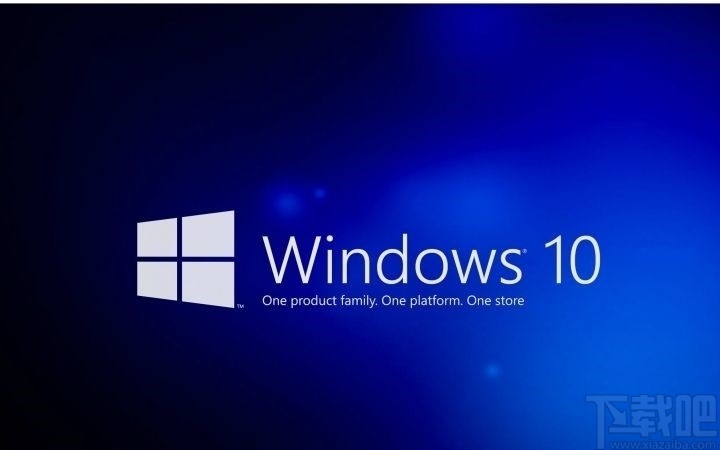
1.首先第一步點(diǎn)擊開始菜單之后,在出現(xiàn)的界面中點(diǎn)擊控制面板,進(jìn)入到控制面板界面中再進(jìn)行下一步的操作。
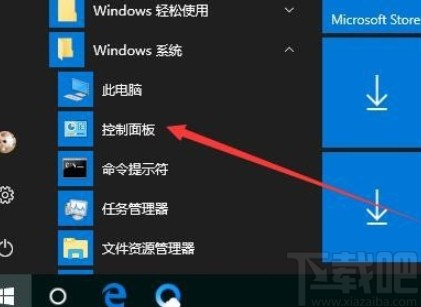
2.在控制面板界面中將查看方式切換為大圖標(biāo),然后找到程序和功能這個(gè)選項(xiàng)之后點(diǎn)擊進(jìn)入到其中。
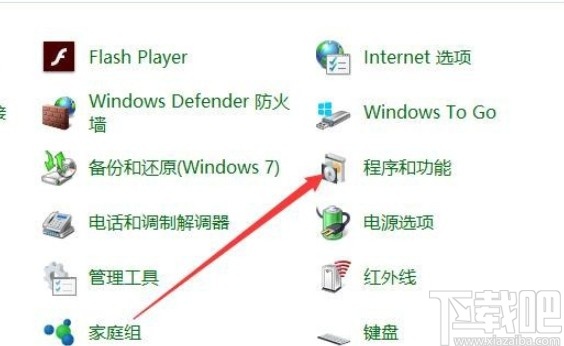
3.進(jìn)入到程序和功能設(shè)置界面之后,在界面的左邊找到“啟用或關(guān)閉Windows功能”這個(gè)選項(xiàng),找到之后點(diǎn)擊進(jìn)入到其中。
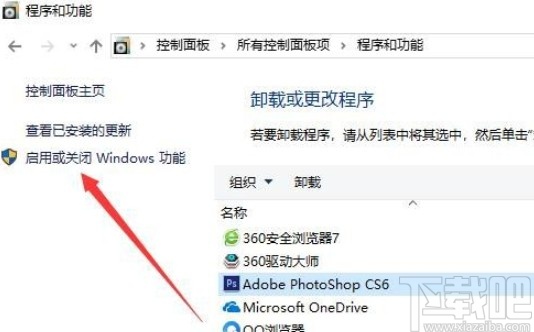
4.接下來在打開的界面中,我們找到PDF虛擬打印機(jī)“Microsoft Print to PDF”這個(gè)選項(xiàng),然后勾選它左邊的方框,點(diǎn)擊確定按鈕確定使用。
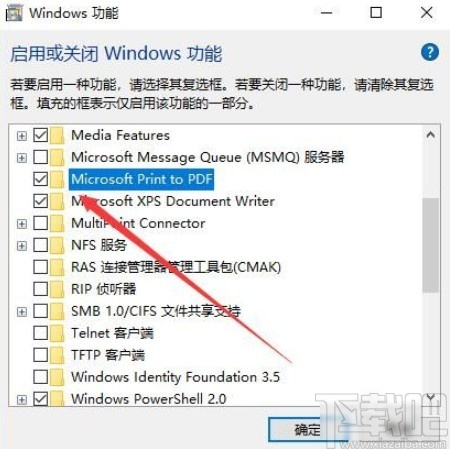
5.確定啟用之后下一步打開設(shè)備和打印機(jī)界面就會(huì)發(fā)現(xiàn)已經(jīng)可以使用PDF虛擬打印機(jī)了,如下圖中所示。
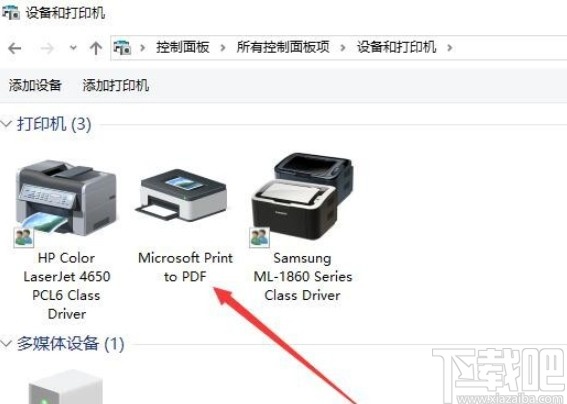
以上就是小編今天跟大家分享的在win10系統(tǒng)中啟用PDF虛擬打印機(jī)的具體操作方法,還不知道要如何操作的朋友趕緊試一試這個(gè)方法吧,希望這篇方法教程能幫到大家。
相關(guān)文章:
1. Win10系統(tǒng)IE瀏覽器假死怎么解決?Win10系統(tǒng)IE瀏覽器假死的解決辦法介紹2. Win10系統(tǒng)Windows資源管理器老重啟怎么辦?3. win10系統(tǒng)PIN碼登錄無法使用的解決方法4. Win10系統(tǒng)自帶的備忘錄在哪打開?Win10備忘錄怎么固定在桌面?5. Win10系統(tǒng)玩LOL游戲打不開提示句柄無效怎么辦?6. Win10系統(tǒng)藍(lán)屏了怎么辦 Win10系統(tǒng)藍(lán)屏解決方案7. win10系統(tǒng)磁盤占用100%的解決思路與分析8. Win10系統(tǒng)打印機(jī)顯示未指定設(shè)備怎么解決?9. Win11怎么退回Win10 聯(lián)想戴爾筆記本W(wǎng)in11系統(tǒng)更新后降為Win10系統(tǒng)方法10. 微軟win10推送補(bǔ)丁怎么升級(jí)win10系統(tǒng)?
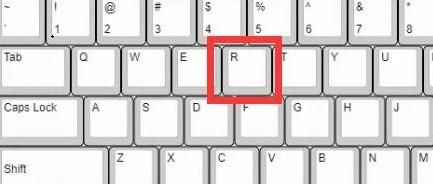
 網(wǎng)公網(wǎng)安備
網(wǎng)公網(wǎng)安備